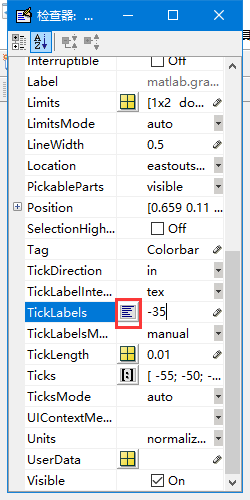| matlab图形 代码控制和手动编辑坐标轴属性,探索出好多厉害的小技巧! | 您所在的位置:网站首页 › matlab如何设置坐标轴字体 › matlab图形 代码控制和手动编辑坐标轴属性,探索出好多厉害的小技巧! |
matlab图形 代码控制和手动编辑坐标轴属性,探索出好多厉害的小技巧!
|
代码控制
设置X轴的数据显示范围,只显示0-640,一般不指定的话会显示到700,多出一截不美观
set(gca,'XLim',[0 640]);
隐藏横纵坐标标签,有时候画子图比较多,不需要每一个都打标签,否则很丑很混乱
set(gca,'XTickLabel','')
set(gca,'YTickLabel','')
只设置横着的方向有网格, 如果只要竖着的网格就改为xgrid, 如果xy或者xyz都要网格就直接grid on
set(gca,'ygrid','on')
设置纵坐标在右边显示
set(gca,'yaxislocation','right')
手动编辑
画好图,点击左上角第二个“编辑”,“坐标轴属性” 直接全选可以选到所有的边框,可以同时修改更好看的颜色,我比较喜欢浅灰色的边框比黑色好看 选中一条线后按住shift可以同时多选很多其他线条或者边框,同时修改颜色,不需要一个一个的来 可以选择图形类型 区域图 线形图 阶梯图 线宽 任何在程序中不好设置的比如颜色(代码可控颜色较少),图的类型(区域图)··都可以编辑 坐标轴是否加框等 matlab画出的图形的所有的东西都是可以直接编辑的 可以画好一个初稿,然后在这边手动编辑设计配色,改变标记的形状颜色,很省时间很方便
可以在图上面右击, 显示图例,然后自己改为格式的描述
还可以自己手动设置刻度,显示小刻度挺好看的
colorbar设置 选中colorbar,点击右下角的更多属性(左边那个只能调整色条的位置),可以设置刻度,去掉边框等等
去掉SelectionHighlight 和Box勾选可以去除处理右边刻度以外的边框 可以反向colorbar哦,和自己的颜色变化对应起来 |
【本文地址】
公司简介
联系我们

 任何文本都可以双击改写,文字的解释器是tex,公式则是latex
任何文本都可以双击改写,文字的解释器是tex,公式则是latex

 反向挺好玩的,包都变成了坑,不过用的不多,只有适合的时候才用
反向挺好玩的,包都变成了坑,不过用的不多,只有适合的时候才用